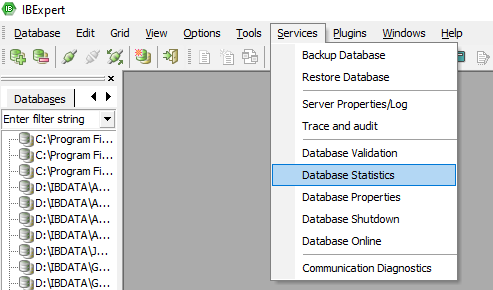Удаление логов из БД
При продолжительном использовании ПО "Абонемент" работающего в связке с утилитами gkHost и GkHostConnect (модуль управления турникетами), вся информация о каждой попытке прохода сохраняется в таблице Access_Control_Log, которая может достигать больших размеров (порядка нескольких гигабайт).
Для данного случая был подготовлен скрипт "AutoDelete_Access_Control_Log", оставляющий в упомянутом выше файле информацию за последние 90 дней.
На Рисунках 1,2,3 отражена последовательность действий в программе IBExpert для уточнения размера служебного файла (имеется ли смысл в применении данного скрипта).

Рис.1 "Заходим в программу IBExpert, щелкаем левой кнопкой мыши (один раз) по алиасу нашей рабочей базы в списке "Database Explorer", далее нажимаем "Services" -> "Database Statistics";

Откроется окно в котором нужно будет нажать на кнопку "Retrieve Statistics";\
Далее будет выведена статистика базы, переходим на вкладку "Tables" и обращаем внимание на колонку "Size, bytes".
Исходя из размера ACCESS_CONTROL_LOG принимаем решение о необходимости применения скрипта очистки.
Удаление логов взаимодействия оборудования с БД "Абонемент"
Скрипт состоит из 2 частей ("*.bat" и "*.sql"):
Содержание файла "AutoDelete_Access_Control_Log.bat":
set isql="C:\Program Files (x86)\Firebird\FireBird_2_5\bin\isql.exe"
set sqlPath=%~dp0
set sqlFile=%sqlPath%AutoDelete_access_control_log.sql
%isql% -input %sqlFile%
Содержание файла "AutoDelete_Access_Control_Log.sql":
/*Удаляет логи взаимодействия с оборудованием.
Оставляет только последние 90 дней*/
CONNECT '127.0.0.1/3080:D:\_FITNESS\IBData\FITNESS.FDB' USER 'ucs' PASSWORD 'ucs';
delete from access_control_log acl where acl.regdate < d2dbl('now') - 90;
commit work;Удаление логов действий пользователей из БД "Абонемент" до заданной даты
Совместно со скриптом указанным выше, возможно (на усмотрение Заказчика) удаление логов действий пользователей в БД "Абонемент".
Содержание файла "AutoDelete_IBHistory_Log.bat":
set isql="C:\Program Files (x86)\Firebird\FireBird_2_5\bin\isql.exe"
set sqlPath=%~dp0
set sqlFile=%sqlPath%AutoDelete_IBHistory_Log.sql
%isql% -input %sqlFile% Содержание файла "AutoDelete_IBHistory_Log.sql":
/*Удаляет логи до заданной даты. */
CONNECT '127.0.0.1/3080:D:\_FITNESS\IBData\FITNESS.FDB' USER 'ucs' PASSWORD 'ucs';
delete from sys_history;
delete from sys$log sl where sl.regdate<d2dbl('ДД.ММ.ГГГГ');
commit work;Вся история изменений до ДД.ММ.ГГГГ будет удалена.
Скрипт AutoDelete_IBHistory_Log.sql, как и в случае AutoDelete_Access_Control_Log.sql, можно настроить на периодическое выполнение через "Планировщик задач" MS Windows.
При выполнении скрипта отдавайте себе отчет, что вносимые изменения необратимы! Рекомендовано все скрипты выполнять изначально на тестовой БД!
После выполнения любых скриптов по очистке логов необходимо сделать backup/restore
Пример использования скрипта, в результате которого будет поддерживаться актуальная информация о проходах за последние 90 дней в таблице Access_Control_Log БД Абонемент(Создание задачи в "Планировщике задач" MS Windows):